SkyDrive, Dropbox, Box와 같은 클라우드 서비스net 및 SugarSync는 파일을 수동으로 이동할 필요없이 구성된 모든 시스템에서 중요한 데이터를 저장하고 액세스 할 수있는 좋은 방법입니다. PC, 태블릿 및 휴대폰과 같은 여러 장치가 많은 파일 형식을 만들고 열 수있게되면서 각 파일을 필요한 모든 장치에 수동으로 복사하는 것은 지루한 작업입니다. 이곳에서 클라우드 서비스가 시작됩니다. 지난 몇 년 동안 클라우드 서비스의 수가 많이 증가했으며, 새로운 서비스마다 사용자는 점점 더 많은 데이터를 온라인에 저장하기 위해 상당한 양의 클라우드 스토리지를 얻습니다. 데이터 동기화를위한 클라우드 기반 서비스는 구성된 모든 장치에서 데이터에 편리하게 액세스 할 수있는 방법을 제공하지만 항상 보안 문제가 있습니다. 우리는라는 서비스를 발견했습니다 Cloudfogger즉, 파일을 수동으로 암호화 한 다음 한 단계로 업로드하는 2 단계 프로세스를 단순화합니다. 최신 정보: 이제 Android 클라이언트가 있으며 Google 드라이브를 지원합니다.
얼마 전에, 관련된 사건이 있었다임의의 사용자가 누구나 자신의 계정에 로그인 할 수있는 Dropbox는 많은 사용자가 Dropbox의 보안에 대한 신뢰를 잃어 버렸습니다. 그 순간부터 사람들은 파일을 클라우드 스토리지에 업로드하기 전에 파일을 수동으로 암호화하기 시작했습니다. Cloudfogger를 사용하면 지정된 폴더에있는 파일을 끌어서 놓기 만하면 자동으로 암호화되어 Dropbox 계정에 업로드됩니다.
Cloudfogger는 Dropbox가 아닙니다.특정 Dropbox, Box.net, Skydrive 등 다양한 클라우드 서비스를 지원합니다. 그러나이 검토를 위해 Dropbox로 테스트했습니다.
설치하는 동안 응용 프로그램이 필요합니다계정을 만들 수 있습니다. 파일을 암호화 및 암호 해독하는 데 사용되는 자동 생성 된 Cloudfogger ID가 제공됩니다. 안전한 비밀번호를 입력하고 클릭하십시오. 다음.

PC에 Dropbox가 이미 구성되어 있으면 Cloudfogger 폴더가 Dropbox 폴더 안에 자동으로 저장됩니다. 그렇지 않으면 드라이브 탭에서 폴더를 지정할 수 있습니다. Cloudfogger 환경 설정.
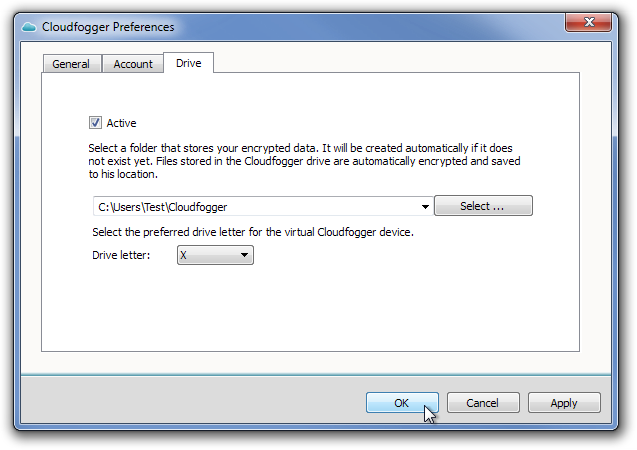
폴더가 지정되면 Windows 탐색기의 이동식 저장소 장치 헤드 아래에 지정된 드라이브 문자로 새 드라이브가 만들어집니다.
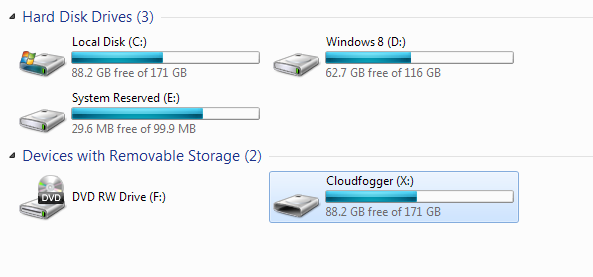
Cloudfogger 폴더에 파일을 추가하려면 드래그하십시오.새 드라이브에 직접 놓으면 자동으로 암호화됩니다. 파일 복사가 완료되면 Cloudfogger의 시스템 트레이 아이콘을 마우스 오른쪽 버튼으로 클릭하고 자물쇠 파일을 잠 그려면
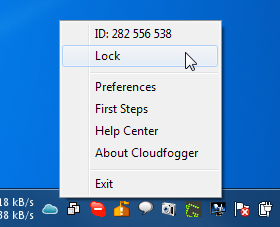
파일이 온라인 클라우드 스토리지에 업로드되면 Cloudfogger 파일 암호화를 사용하지 않고는 파일에 액세스 할 수 없습니다.
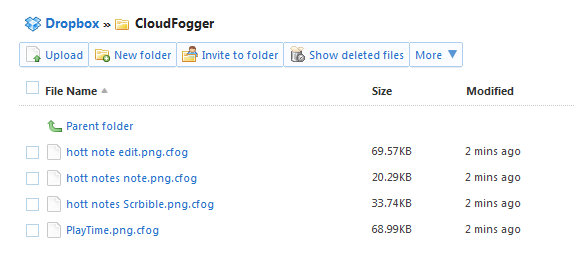
잠겨 있으면 열거 나 심지어는 허용되지 않습니다암호를 입력하지 않고 파일을 다른 위치로 복사하십시오. 이 응용 프로그램은 모든 32 비트 및 64 비트 버전의 Windows XP, Windows Vista, Windows 7 및 Windows 8에서 작동합니다.
Cloudfogger 다운로드













코멘트